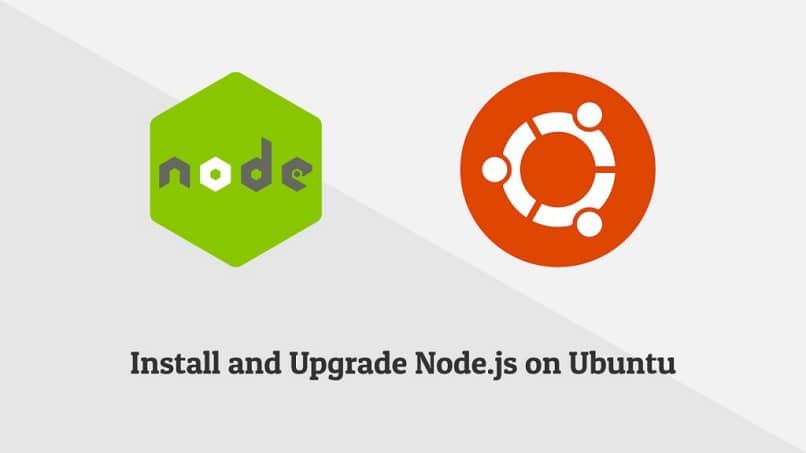
Wiele korporacji używa Node.js, aby zapewnić lepszą wydajność swojej stronie internetowej. Ten rodzaj technologii jest szeroko stosowany przez programistów, ponieważ ułatwia im pracę w sieciach. Być może słyszałeś o Node.js i chcesz go zainstalować, a może już go masz i chcesz go zaktualizować. Tutaj cię nauczymy współJak zainstalować lub zaktualizować Nodejs w Ubuntu łatwo i szybko.
Node.js
Został stworzony, aby być praktycznym dla tworzenie programów sieciowych, na przykład serwery WWW. Jej założycielem był Ryan Dahl w 2009 roku, a jej rozwój był sponsorowany przez firmę Joyent. Technologia Node.js jest dobrze znana i używana przez programistów do optymalizacji dowolnej aplikacji internetowej.
Node.js to zakres wykonawczy serwera, który umożliwia uruchamianie skryptów JavaScript bez klienta. Jest to również plik darmowy multiplatformowy, bardzo praktyczny i przydatny do wszelkiego rodzaju projektów edukacyjnych lub biznesowych.
Jak zainstalować lub zaktualizować Node.js na Ubuntu
Przed zainstalowaniem Node.js ważne jest, aby uzyskać dostęp do serwera i uruchamiać polecenia za pomocą sudo. Instalacja Node.js w Ubuntu jest łatwa, gdy to robisz z oficjalnego repozytorium. Wykonaj następujące czynności:
- W systemie Ubuntu musisz otworzyć emulator terminala z menu głównego; po podłączeniu zmniejsz pamięć podręczną APT i wykonaj następujące polecenie: sudo apt upadate.
- Przeprowadzenie tego procesu zapewnia synchronizację repozytorium, a system bezpiecznie pobiera to, co jest w nim przechowywane.
- Następnie możesz zainstalować Node.js, wykonując następujące polecenie: sudo apt zainstaluj nodejs.
- Następnie musisz podać hasło iw ten sposób rozpocznie się proces instalacji. Dodatkowo masz możliwość zainstalowania NPM, menedżera pakietów Node.js. Co można zrobić za pomocą tego polecenia: sudo apt install npm.
- Aby zweryfikować instalację, musisz wykonać to polecenie: node.js -v.
- Jeśli chcesz usunąć Node.js, wykonaj następujące polecenie: sudo apt remove nodejs.
Zainstaluj lub zaktualizuj Nodejs na Ubuntu z NVW
Istnieją inne sposoby zainstalowania Node.js na serwerze Ubuntu 18.04 przy użyciu NWN. Do instalacji możesz wybrać konkretną wersję. Wykonaj kolejne kroki:
- Musisz pobrać NWM za pomocą wget; jeśli nie jesteś pewien, czy używasz wget, wykonaj następujące polecenie: sudo apt install wget
- Następnie wykonaj to polecenie: wget -qO- https://raw.githubusercontent.com/creationix/nvm/v0.34.0/install.sh | grzmotnąć
- Aby NWM mógł być używany z profilu bash użytkownika, wykonaj następujące polecenie: source ~ / .profile
- Gdy wszystko będzie gotowe, możesz użyć NWM i pokazać wersje Node.js do zainstalowania: nvm ls-remote
- Tam możesz wybrać ten, który chcesz. Aby uzyskać lepszą stabilność i obsługę, zalecana jest wersja 10.15.1. W tym celu musisz uruchomić to polecenie: nvm install 10.15.1
- Aby upewnić się, że Node.js jest zainstalowany, uruchom to polecenie: węzeł -v.
Teraz możesz zacząć używać Node.js w Ubuntu. Jeśli chcesz go odinstalować, dezaktywuj go najpierw za pomocą tego polecenia: nvm dezaktywuj. Następnie możesz odinstalować Node.js za pomocą tego: nvm uninstall v10.15.1
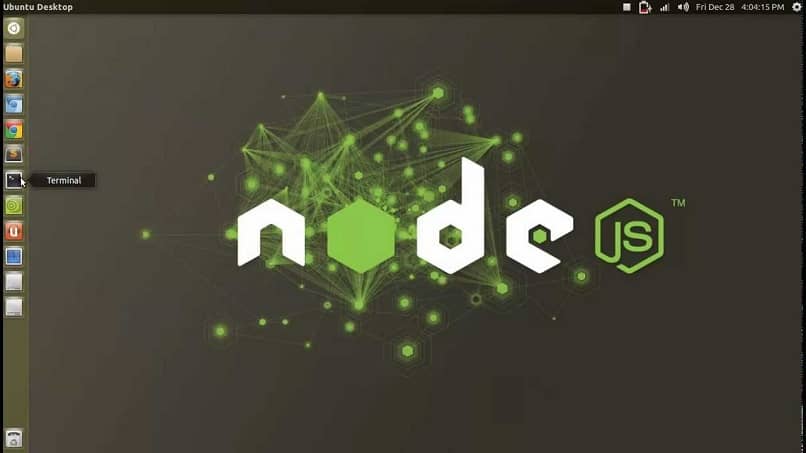
Jak widać, instalacja lub aktualizacja Node.js w Ubuntu to bardzo prosty proces i dość szybki, o ile to robisz z oficjalnej strony.
Ponadto posiadanie tej technologii pozwoli Ci ulepszyć dowolny typ aplikacji internetowej. Podczas pobierania Node.js w Ubuntu upewnij się, że poprawnie wpisujesz polecenia i postępuj zgodnie z krokami opisanymi w tym artykule, aby uniknąć wszelkich niedogodności.
Mamy nadzieję, że spodobał Ci się ten post, napisz swój komentarze. Twoja opinia jest dla nas ważna, pomaga nam ulepszać nasze treści. Pamiętaj, aby używać odpowiedniego języka i udostępniać te informacje rodzinie i znajomym.

